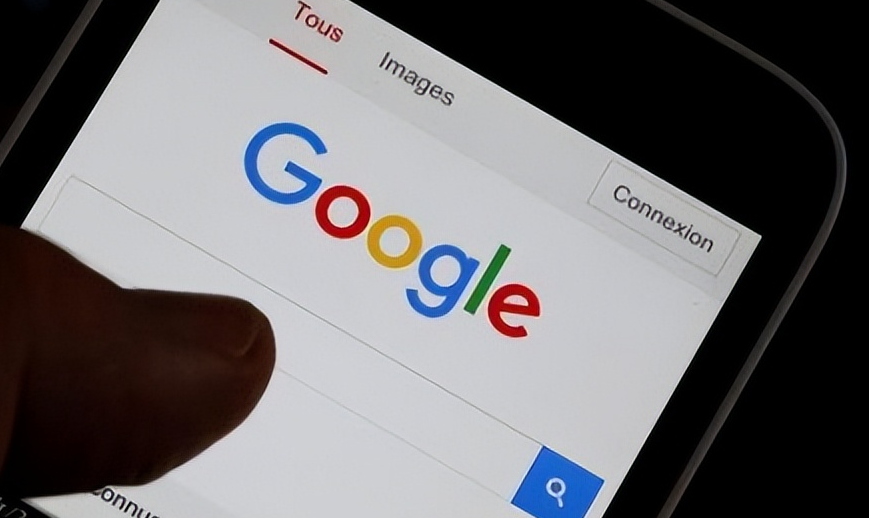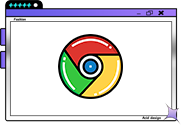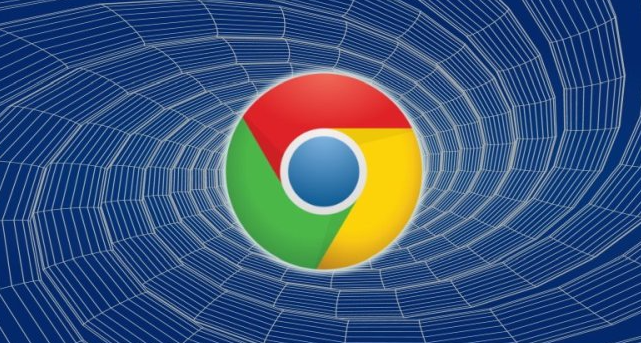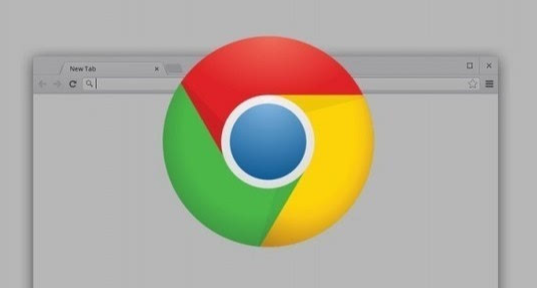谷歌浏览器无法打开网页但网络正常如何排查

1. 检查搜索引擎设置:若谷歌浏览器的默认搜索引擎出现问题,可能导致无法打开网页。可尝试将搜索引擎切换为百度等其他可用的搜索引擎,看是否能正常打开网页。
2. 查看扩展程序:谷歌浏览器的扩展程序可能与网页加载发生冲突。进入浏览器设置,选择“扩展程序”,禁用所有扩展后尝试重新加载网页。若网页能正常打开,说明是某个扩展引起的问题,可逐个启用扩展,找出并删除有问题的扩展。
3. 检查代理设置:点击右上角的三个点,选择“设置”,进入“系统”部分,关闭“使用代理服务器”选项,然后再次尝试打开网页。
4. 清理缓存和Cookies:浏览器缓存和Cookies文件有时会导致加载问题。打开谷歌浏览器,点击右上角的三点菜单,选择“更多工具”->“清除浏览数据”。在弹出的对话框中,选择清除缓存和Cookies,然后点击“清除数据”。
5. 检查DNS设置:如果DNS(域名解析服务器)设置出现问题,也可能导致谷歌浏览器无法加载网页。可以尝试更换为公共DNS服务器,如Google的DNS:8.8.8.8和8.8.4.4。更改DNS的方法是:打开“控制面板”->“网络和共享中心”->“更改适配器设置”,右键点击网络连接,选择“属性”,然后选择“Internet协议版本4(TCP/IPv4)”,修改DNS为Google的DNS地址。
6. 重置浏览器设置:如果以上方法都无法解决问题,可以尝试重置浏览器的设置。进入浏览器设置,向下滚动并点击“高级”,然后找到“恢复设置为原始默认设置”,点击确认即可。此操作将恢复浏览器的默认设置,但不会删除书签和历史记录。
7. 更新浏览器:确保使用的是最新版本的谷歌浏览器。点击右上角的三点菜单,选择“帮助”->“关于谷歌浏览器”,浏览器会自动检查更新并提示安装。如果有更新,完成后重新启动浏览器。
请注意,以上内容仅供参考,具体使用时请根据实际情况进行调整。